"PC에서 Office를 사용하면서 OneDrive에 클라우드 저장소가 있습니다. Apple의 클라우드가 아닌 iPhone(사진뿐만 아니라)을 거기에 백업하고 싶습니다. 당연히 필요하지 않은 저장소에 대한 비용을 지불하는 것보다 이것이 가능해야 합니다. 어떻게 해야 합니까?"
- Apple 커뮤니티에서
iPhone 사용자는 실수로 인한 삭제, 기기 손상, iOS 업데이트, 탈옥 또는 기타 이유로 인해 중요한 파일이 손실되는 것을 방지하기 위해 정기적으로 데이터를 백업할 수 있습니다. iCloud는 iPhone 사용자가 일반적으로 선택하지만 저장 공간이 제한되어 있으며 여러 플랫폼에서 iCloud에 액세스할 때 특정 제한 사항이 있습니다. 결과적으로 많은 사용자가 OneDrive를 사용하여 iPhone 데이터를 저장하고 백업하기로 결정했습니다. 이 문서에서는 사진, 비디오, 문서 등을 포함하여 iPhone 데이터를 OneDrive에 백업하는 방법을 설명합니다.
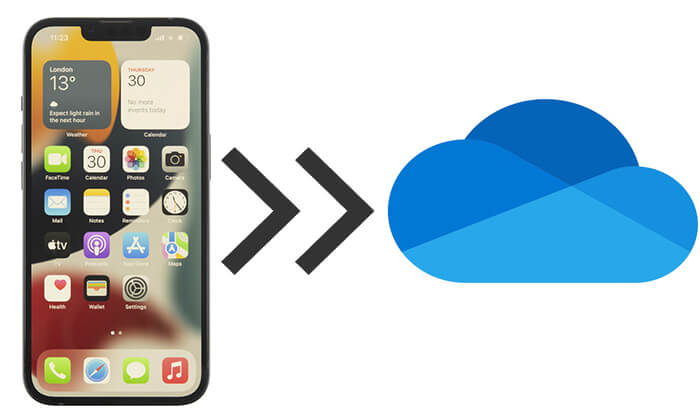
OneDrive는 모든 장치에서 온라인으로 파일을 저장하고 액세스할 수 있는 클라우드 저장소 서비스입니다.
이는 Microsoft 365 소프트웨어 제품군의 일부로 제공되거나 넉넉한 공간을 갖춘 무료 독립 실행형 계정으로 제공됩니다. 또한 OneDrive를 사용하면 다른 사람과 파일을 공유하고, Office 문서에서 실시간으로 공동 작업하고, 파일을 보호하고 백업할 수 있습니다. OneDrive는 Windows 10/11과 통합되어 장치 전체에서 파일과 설정을 쉽게 동기화할 수 있습니다. ( OneDrive가 동기화되지 않습니까 ?)
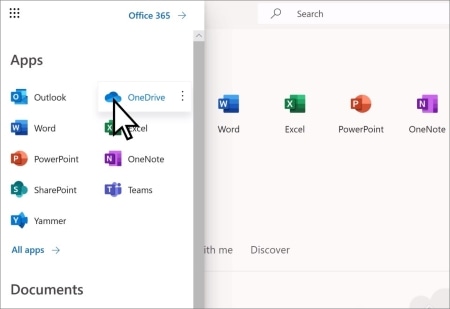
iPhone 사용자는 수동 업로드 또는 자동 동기화를 통해 데이터를 OneDrive에 백업할 수 있습니다.
문서, 사진, 동영상 등 특정 파일만 백업하려는 경우 수동으로 업로드할 수 있습니다. 이 방식의 장점은 클라우드 저장 공간을 너무 많이 차지하지 않고 데이터를 선택적으로 저장할 수 있다는 점이다.
iPhone을 OneDrive에 수동으로 백업하려면 다음 단계를 따르세요.
1단계. App Store로 이동하여 Microsoft OneDrive 앱을 다운로드하고 설치합니다.
2단계. OneDrive 앱을 열고 Microsoft 계정으로 로그인하세요.
3단계. OneDrive 홈페이지에서 하단의 "+" 버튼을 탭합니다.
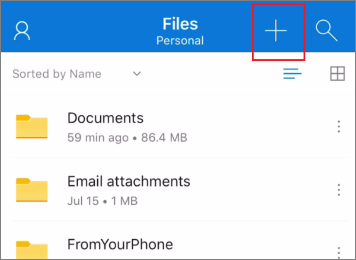
4단계. "업로드" 옵션을 선택한 다음 업로드하려는 파일 형식(사진, 비디오, 문서 등)을 선택합니다.
5단계. 파일을 선택한 후 "업로드" 버튼을 누르고 업로드가 완료될 때까지 기다립니다.
iPhone의 사진과 비디오를 OneDrive에 자동으로 백업하려면 OneDrive에서 카메라 업로드 기능을 활성화하면 됩니다. 이 기능은 새로 찍은 사진을 자동으로 감지하여 수동 조치 없이 OneDrive에 동기화합니다. ( 카메라 롤에서 iPhone 사진이 사라졌나요 ?)
iPhone 사진을 OneDrive에 백업하려면 다음 단계를 따르세요.
1단계. OneDrive 앱을 열고 계정에 로그인합니다.
2단계. 오른쪽 상단에 있는 프로필 아이콘을 탭한 후 '설정'을 선택하세요.
3단계. "카메라 업로드" 옵션을 찾아 이 기능을 활성화합니다.

4단계. 업로드 조건 설정:
5단계. 일단 설정되면 OneDrive는 수동 조치 없이 iPhone에서 새 사진과 비디오를 자동으로 업로드합니다.
참고: Windows 컴퓨터는 HEIC 형식 사진을 지원하지 않고 OneDrive는 파일 전송 중에 HEIC를 JPG로 변환 하지 않으므로 OneDrive에서 HEIC 사진을 다운로드한 후에는 컴퓨터에서 HEIC 사진을 볼 수 없습니다.
OneDrive는 사진, 비디오 및 문서를 저장할 수 있지만 연락처, 메시지 등과 같은 중요한 iPhone 데이터를 완전히 백업할 수는 없습니다. 따라서 보다 포괄적인 iPhone 백업 솔루션이 필요한 경우 Coolmuster iOS Assistant 더 나은 선택입니다.
iOS Assistant는 무엇을 도와줄 수 있나요?
iOS Assistant를 사용하여 iPhone을 컴퓨터에 백업하는 방법은 다음과 같습니다.
01 컴퓨터에 iOS Assistant를 설치하고 실행하세요. USB 케이블을 사용하여 iPhone을 컴퓨터에 연결하십시오. iPhone을 잠금 해제하고 메시지가 나타나면 "신뢰"를 탭하세요. iPhone이 인식되면 도구의 기본 인터페이스가 나타납니다.

02 "Super Toolkit" > "iTunes 백업 및 복원" > "백업"을 클릭한 다음 드롭다운 메뉴에서 장치를 선택합니다. 백업 파일을 저장할 위치를 선택하고 "확인"을 클릭하여 전체 iPhone을 컴퓨터에 백업하기 시작하세요.

특정 데이터만 백업하려면 백업하려는 파일 형식을 선택한 다음 파일을 찾아 선택합니다. 선택한 후 상단 메뉴에서 "내보내기"를 클릭하여 파일을 컴퓨터에 저장하여 백업하세요. ( iPhone에서 컴퓨터로 사진을 전송하는 방법은 무엇입니까 ?)

비디오 튜토리얼:
많은 사용자가 클라우드 저장소를 선택할 때 OneDrive와 iCloud 중에서 선택하는 데 어려움을 겪고 있습니다. OneDrive가 iCloud의 대안이 될 수 있는 이유는 무엇입니까? iCloud 대신 OneDrive를 사용하는 이유는 무엇입니까? OneDrive의 장점은 다음과 같습니다.
이 기사를 통해 사진을 수동으로 업로드하고 자동으로 동기화하는 것을 포함하여 iPhone을 OneDrive에 백업하는 방법을 배웠습니다. 또한, 보다 포괄적인 iPhone 백업 솔루션이 필요한 경우 모든 iPhone 데이터를 백업하고 데이터를 편리하게 관리 및 복원할 수 있는 Coolmuster iOS Assistant 의심할 여지 없이 더 나은 선택입니다.
관련 기사:
iPhone을 Google 드라이브에 백업하고 Google 드라이브 백업을 iPhone에 복원
iPhone을 플래시/USB/썸 드라이브에 백업하는 2가지 간단한 방법 [안심 가이드]





